w10电脑怎么设置网速限制|w10限制网速的方法
时间:2017-04-19 来源:互联网 浏览量:
由于工作或生活等原因,一些用户需要限制w10系统本地账户的网速,可是不知道该如何操作。在w10系统中,限制本地网速的功能主要在于“窗口自动调节”,下面小编给大家说说w10电脑怎么设置网速限制。
w10限制网速的方法:
1、右击开始菜单,选择“命令提示符”;
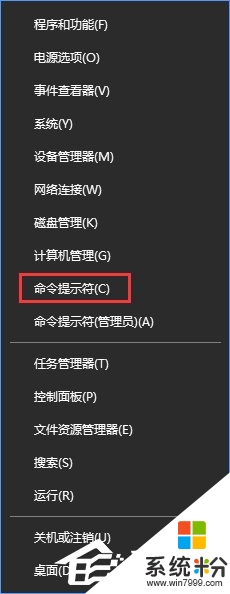
2、确保此前的UAC(用户帐户控制)开启;
3、在命令提示符窗口中,输入命令:
01netsh interface tcp show global
复制代码
下面就会显示TCP的全局参数,其中“接收窗口自动调节级别”显示为normal;
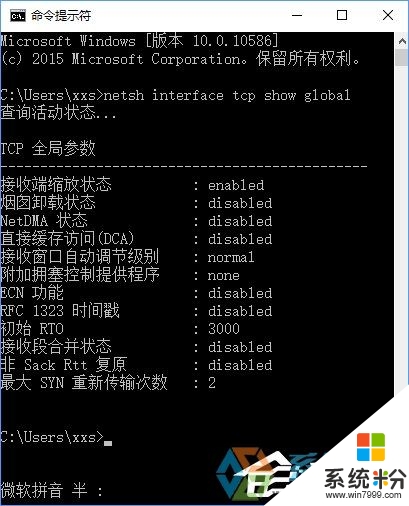
4、右击开始菜单,选择“命令提示符(管理员)”;
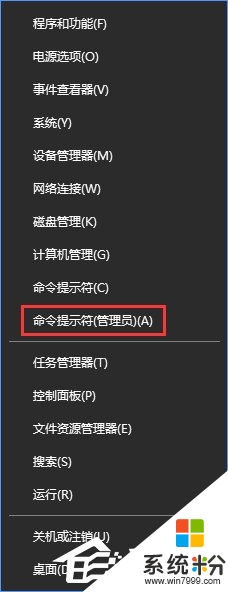
5、输入命令:
01netsh int tcp set global autotuninglevel=disabled
复制代码
这时窗口将显示“确定”信息,现在“窗口自动调节”级别已经被关闭。
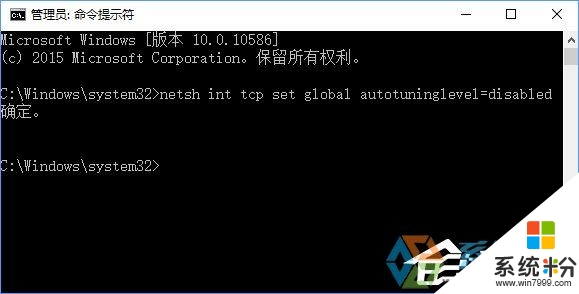
如果遇上【w10电脑怎么设置网速限制】类似的问题,不清楚怎么解决的话,建议参考上述的步骤来设置。还有其他的ghost系统下载后操作技巧的需要了解的话,欢迎上系统粉官网查看。
我要分享:
相关教程
- ·windows10网速限制解除 Win10系统网速限制解除方法
- ·Win10默认网速限制要如何解除win10解除网速限制的方法
- ·w10电脑怎么提升网速|w10提升网速的方法
- ·如何破解win10系统中的网络限制?win10网速限制解除方法!
- ·w10如何设置快速启动|w10快速启动设置方法
- ·w10电脑怎么设置安全上网模式|w10设置安全模式上网的方法
- ·桌面文件放在d盘 Win10系统电脑怎么将所有桌面文件都保存到D盘
- ·管理员账户怎么登陆 Win10系统如何登录管理员账户
- ·电脑盖上后黑屏不能唤醒怎么办 win10黑屏睡眠后无法唤醒怎么办
- ·电脑上如何查看显卡配置 win10怎么查看电脑显卡配置
win10系统教程推荐
- 1 电脑快捷搜索键是哪个 win10搜索功能的快捷键是什么
- 2 win10系统老是卡死 win10电脑突然卡死怎么办
- 3 w10怎么进入bios界面快捷键 开机按什么键可以进入win10的bios
- 4电脑桌面图标变大怎么恢复正常 WIN10桌面图标突然变大了怎么办
- 5电脑简繁体转换快捷键 Win10自带输入法简繁体切换快捷键修改方法
- 6电脑怎么修复dns Win10 DNS设置异常怎么修复
- 7windows10激活wifi Win10如何连接wifi上网
- 8windows10儿童模式 Win10电脑的儿童模式设置步骤
- 9电脑定时开关机在哪里取消 win10怎么取消定时关机
- 10可以放在电脑桌面的备忘录 win10如何在桌面上放置备忘录
win10系统热门教程
- 1 win10wps表格打开出现错误怎么修复【图文】
- 2 win10激活工具怎样用,激活win10工具使用教程
- 3 Win10怎么看后台运行程序?win10关闭后台运行程序的方法!
- 4win10锁屏界面太麻烦,怎样关闭呢? 关闭锁屏界面,给系统提速的方法有哪些?
- 5windows怎么设置默认输入法 win10如何设置默认输入法
- 6wp8.1升级到win10手机预览版的办法 如何从wp8.1升级到win10手机预览版
- 7win10UUP推送方式怎么关闭|win10UUP关闭推送方式的方法
- 8win10红警不能全屏怎么办,win10红警不是全屏的解决方法
- 9Win10如何查看无线网络密码方法技巧 win10电脑查看已连接wifi密码的方法有哪些
- 10Win10怎么用快捷键调桌面图标大小?使用Win10组合键快速调整桌面图标大小技巧
最新win10教程
- 1 桌面文件放在d盘 Win10系统电脑怎么将所有桌面文件都保存到D盘
- 2 管理员账户怎么登陆 Win10系统如何登录管理员账户
- 3 电脑盖上后黑屏不能唤醒怎么办 win10黑屏睡眠后无法唤醒怎么办
- 4电脑上如何查看显卡配置 win10怎么查看电脑显卡配置
- 5电脑的网络在哪里打开 Win10网络发现设置在哪里
- 6怎么卸载电脑上的五笔输入法 Win10怎么关闭五笔输入法
- 7苹果笔记本做了win10系统,怎样恢复原系统 苹果电脑装了windows系统怎么办
- 8电脑快捷搜索键是哪个 win10搜索功能的快捷键是什么
- 9win10 锁屏 壁纸 win10锁屏壁纸设置技巧
- 10win10系统老是卡死 win10电脑突然卡死怎么办
